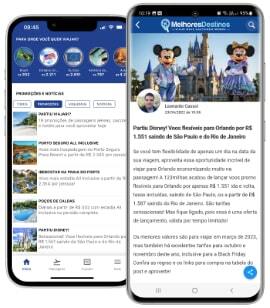Caso você não esteja recebendo as notificações de promoções do aplicativo do Melhores Destinos, o problema pode ser causado pelo modelo do seu aparelho ou por interferência de outros aplicativos instalados. Nessa página listamos alguns problemas conhecidos e como resolver. Vale destacar que após cada processo é recomendável reiniciar seu celular para que as alterações sejam aplicadas corretamente. Se precisar de ajuda ou tiver alguma dúvida entre em contato com a gente!
Falha por otimização da bateria
Algumas vezes a otimização da bateria pode impedir que o app do Melhores Destinos envie notificações. Confira como corrigir passo a passo, de acordo com a versão do Android:
Android versão 6.0.1 ou anteriores
- Na gaveta de apps, toque em Configurações.
- Selecione Bateria
- Toque no ícone de três pontos, menu Sobrecarga e depois em Otimização da bateria
- Toque no símbolo para baixo e escolha Todos os apps
- Toque em Melhores Destinos e selecione Não otimizar
Android versão 7 ou 8
- Na gaveta de apps, toque em Configurações.
- Selecione Apps.
- Toque no app Melhores Destinos
- Selecione Bateria e depois Otimização da bateria.
- A partir daí, selecione a opção Apps não otimizados e altere-a para Todos os apps.
- Encontre o Melhores Destinos na lista e mude para Não otimizar.
Android versão 9
- Na gaveta de apps, toque em Configurações.
- Selecione Bateria.
- Escolha Bateria adaptável.
- Toque em Apps restritos e verifique se o app do Melhores Destinos está listado.
Interferência de outros aplicativos
Alguns aplicativos instalados em seu celular podem impedir que o nosso app envie notificações das promoções. Veja alguns exemplos e como corrigir:
Clean Master
App que gerencia a economia da bateria e a RAM.
- Acesse a guia Ferramentas do app.
- Selecione Limpador de notificações.
- Toque no ícone de engrenagem.
- Desative este recurso para o Melhores Destinos (ou para todas as notificações).
Security Master
Aplicativo segurança que pode limitar as notificações:
- Visite o Notification Cleaner (Lixeira de notificações) do Security Master.
- Toque no ícone de engrenagem.
- Verifique se o Melhores Destinos está desmarcado e listado em Apps – Notificações permitidas.
- Em alguns casos, você talvez precise desinstalar o app para receber notificações
Problemas com modelos de celulares Android
Alguns aparelhos Android apresentam problemas para exibir os alertas de promoções. Confira se o seu está na lista e como resolver:
Asus Zenfone (Android 7.0)
1. Veja se o app do MD está sendo inicializado automaticamente
- Na gaveta de apps, toque em Configurações.
- Toque em Gerenciamento de energia.
- Selecione Gerenciador de inicialização automática.
- Localize o app do Melhores Destinos e verifique se está ativado.
2. Defina o MD como app protegido
- Na gaveta de apps, toque em Mobile Manager.
- Toque em Impulsionar.
- Toque em Ativar super impulso e selecione Lista de apps protegidos.
- Verifique se o Melhores Destinos está nessa lista.
Asus Zenfone 2
Verifique se o app do Melhores Destinos tem permissão para ser iniciado automaticamente:
- Na gaveta de apps, toque em Apps.
- Toque em Gerenciador de inicialização automática.
- Selecione o app do Melhores Destinos para Permitir.
Huawei Honor 6
1. Defina o MD como app protegido
- Na gaveta de aplicativos, toque em Configurações.
- Toque em Economia de energia.
- Toque em Apps protegidos.
- Selecione o app do Melhores Destinos para ativar.
2. Ative o Melhores Destinos no Gerenciador de notificações
- Na gaveta de apps, toque em Configurações.
- Toque no Gerenciador de notificações.
- Selecione Notificar no app Melhores Destinos.
Huawei Honor 8
1. Defina o MD como app protegido
- Na gaveta de apps, toque em Configurações.
- Escolha Configurações avançadas.
- Toque em Gerenciador da bateria.
- Toque em Apps protegidos (ou Fechar apps após bloquear a tela).
- Selecione o app do Melhores Destinos para ativar.
2. Problemas com a otimizações da bateria
- Na gaveta de apps, toque em Configurações.
- Selecione em Apps.
- Toque em Avançado.
- Selecione Ignorar otimizações da bateria.
- Marque o Melhores Destinos e ignore o app.
3. Libere as notificações do Melhores Destinos
- Na gaveta de apps, toque em Configurações.
- Selecione o Painel de notificações e barra de status.
- Toque em Central de notificações e localize o app do MD.
- Confira se as opções Permitir notificações e Exibição prioritária estão ativadas.
Huawei P8 lite
1. Ative o app do MD para ser executado na inicialização
- Na gaveta de apps, toque em Gerenciador do telefone.
- Deslize para a esquerda e toque em Gerenciador de inicialização.
- Toque no Melhores Destinos e verifique se está definido para executar automaticamente na inicialização do sistema.
3. Libere as notificações do Melhores Destinos
- Na gaveta de apps, toque em Gerenciador do telefone.
- Deslize para a esquerda e toque em Gerenciador de notificações.
- Toque em Regras e veja se o Melhores Destinos está configurado para enviar notificações.
Huawei Mate 8 e Huawei Nova Plus
- Na gaveta de apps, toque em Configurações.
- Toque em Configurações avançadas.
- Toque em Gerenciador da bateria.
- Toque em Apps protegidos.
- Selecione Melhores Destinos para ativar.
Huawei P20 e P30
- Na gaveta de aplicativos, toque em Configurações.
- Toque em Aplicativos.
- Toque em Melhores Destinos.
- Selecione Uso de energia, e depois Abertura de apps.
- Configure a opção Gerenciar automaticamente como Desativada.
- Em seguida, defina as opções Inicialização Automática, Inicialização Secundária e Executar em Segundo Plano como Ativadas.
LeEco/LeTV
1. Ative o app do MD para ser executado na inicialização
- Na gaveta de apps, toque em Configurações.
- Toque em Permissões.
- Toque em Gerenciar inicialização automática.
- Selecione Melhores Destinos para ativar.
2. Defina o MD como app protegido
- Na gaveta de apps, toque em Configurações.
- Selecione Bateria e toque em Gerenciamento de economia de bateria.
- Selecione Proteção de apps.
- Selecione Melhores Destinos para ativar.
Lenovo
Ative a inicialização automática para o app do Melhores Destinos
- Na gaveta de apps, toque em Configurações.
- Toque em Gerenciador de energia.
- Selecione Gerenciamento de apps em segundo plano.
- Selecione o Melhores Destinos para Permitir inicialização automática.
OnePlus (Android 7.0 e anteriores)
Veja se o Melhores Destinos está configurado para inicializar automaticamente:
- Na gaveta de apps, toque em Configurações.
- Toque em Apps.
- Toque no ícone de engrenagem.
- Selecione Inicialização automática de apps.
- Selecione o app do Melhores Destinos para ativar.
OnePlus (Android 8.0 e posteriores)
1. Selecione a limpeza normal
- Na gaveta de apps, toque em Configurações.
- Toque em Avançado.
- Selecione Gerenciamento de apps recentes.
- Confirme se Limpeza normal está selecionado.
2. Problemas com a otimização da bateria
- Na gaveta de apps, toque em Configurações.
- Toque em Bateria e depois em Otimização da bateria.
- Toque em Apps não otimizados e selecione Todos os apps.
- Localize o app do Melhores Destinos e defina para Não otimizar.
OnePlus 3
- Na gaveta de apps, toque em Configurações.
- Toque em Bateria.
- Selecione Otimização da bateria.
- Toque no menu do Overflow no canto superior direito da tela.
- Selecione Otimização avançada.
- Selecione o Melhores Destinos para desativar.
OPPO
1. Defina o MD como app protegido
- Na gaveta de apps, toque em Configurações.
- Toque em Configurações avançadas.
- Toque em Gerenciador de bateria e em Apps protegidos.
- Selecione o Melhores Destinos para ativar a proteção.
2. Problemas com a otimização da bateria
- Toque em Configurações.
- Selecione Bateria e toque em Economia da bateria.
- Encontre o Melhores Destinos e desative as opções Congelar em execução em segundo plano, Otimização anormal de apps e Suspender.
3. Libere as notificações do Melhores Destinos
- Na gaveta de apps, toque em Configurações.
- Toque no Painel de notificações e na barra de status.
- Toque na Central de notificações.
- Localize o Melhores Destinos e ative as opções permitir notificações e exibição de prioridade.
4. Adicione o Melhores Destinos ao gerenciador de inicialização
- Abra o app Segurança.
- Selecione Permissões de privacidade e depois Gerenciador de inicialização.
- Encontre o Melhores Destinos e verifique se essa configuração está ativada.
Samsung
1. Priorize as notificações do Melhores Destinos
- Na gaveta de apps/aba de notificações do dispositivo, toque em Configurações.
- Toque em Aplicativos.
- Selecione o do Melhores Destinos.
- Em Configurações do app, toque em Notificações.
- Selecione Mensagens e Menções.
- Selecione Exceção Personalizada ao Não Perturbe.
2. Problemas com a otimização da bateria
- Na gaveta de apps, toque em Configurações.
- Toque em Gerenciamento do dispositivo.
- Selecione Bateria.
- Toque em Apps não monitorados.
- Adicione o Melhores Destinos a essa lista.
Xiaomi
1.Permita que o app do Melhores Destinos inicialize automaticamente
- Na gaveta de apps, toque em Segurança.
- Toque em Permissões.
- Toque em Inicializar automat.
- Selecione Melhores Destinos para ativar.
2. Problemas com a restrição da bateria
- Na gaveta de apps/aba de notificações do dispositivo, toque em Configurações.
- Selecione Gerenciar Uso da Bateria por Aplicativos.
- Toque em Aplicativos.
- Toque no app do Melhores Destinose depois em Sem Restrições.
3. Libere as notificações do Melhores Destinos
- Na gaveta de apps/aba de notificações do dispositivo, toque em Configurações.
- Selecione Notificações de aplicativos.
- Toque em Melhores Destinos.
- Ative Definir como prioridade.